Als IT-Experte werde ich oft gefragt, wie man häufige Fehler in Windows 10 Defender behebt. Einer der häufigsten Fehler ist der 1297-Fehler. Dieser Fehler kann aus einer Reihe von Gründen auftreten, aber die häufigste Ursache ist ein beschädigter oder beschädigter Windows Defender-Registrierungsschlüssel. Um diesen Fehler zu beheben, müssen Sie zunächst die Ursache des Problems ermitteln. Sobald Sie die Ursache identifiziert haben, können Sie die entsprechende Lösung für das Problem verwenden. Eine häufige Ursache für den Fehler 1297 ist ein beschädigter oder beschädigter Windows Defender-Registrierungsschlüssel. Um dies zu beheben, müssen Sie einen Registry Cleaner verwenden, um den beschädigten Schlüssel zu reparieren. Eine weitere häufige Ursache für den 1297-Fehler ist ein Konflikt zwischen Windows Defender und einem anderen Sicherheitsprogramm. Um dies zu beheben, müssen Sie das andere Sicherheitsprogramm deinstallieren und dann Windows Defender neu installieren. Wenn Sie immer noch Probleme mit dem 1297-Fehler haben, müssen Sie sich möglicherweise an Microsoft wenden, um weitere Unterstützung zu erhalten.
Wenn Sie versuchen, die Microsoft Defender-App auszuführen oder einen Scan auf einem Windows 11- oder Windows 10-Computer auszuführen, wird die App möglicherweise nicht geöffnet oder stürzt ab und gibt dann einen Fehlercode aus. 1297 . In diesem Beitrag identifizieren wir die wahrscheinlichen Ursachen und bieten die am besten geeigneten Lösungen für das Problem an.

Fehler 1297 Windows Defender-Fehler 1297
Fehler 1297: Windows Defender hat ein Problem festgestellt und muss beendet werden. Wir entschuldigen uns für die Unannehmlichkeiten.
Beheben Sie den Windows Defender-Fehler 1297
Wenn Sie erhalten Windows Defender-Fehler 1297 Wenn Sie versuchen, eine App auszuführen oder einen Scan auf Ihrem Windows 11/10-Gerät auszuführen, können Sie unsere empfohlenen Lösungen unten in keiner bestimmten Reihenfolge ausprobieren und sehen, was für Sie bei der Behebung des Fehlers funktioniert. Stellen Sie sicher, dass Ihr PC auf dem neuesten Stand ist, und prüfen Sie, ob der Fehler weiterhin besteht, bevor Sie die folgenden Lösungen ausprobieren.
- SFC-Scan ausführen
- Fehlerbehebung im sauberen Startzustand
- Setzen Sie die Windows-Sicherheit zurück
- Führen Sie eine Systemwiederherstellung durch
- Setzen Sie Windows 11/10 zurück
Schauen wir uns die Beschreibung des Prozesses an, der mit jeder der aufgelisteten Lösungen verbunden ist.
1] Führen Sie einen SFC-Scan durch
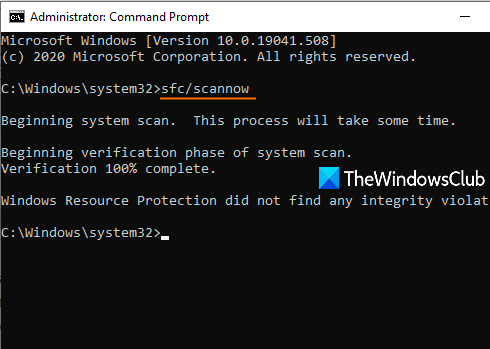
kostenlose Online-Comic-Hersteller
Windows Defender-Fehler 1297 die auf Ihrem Windows 11/10-PC ausgeführt wird, kann durch eine Beschädigung der Systemdatei verursacht werden. In diesem Fall können Sie mit der Fehlerbehebung beginnen, indem Sie einen SFC-Scan auf Ihrem Gerät ausführen und prüfen, ob das Problem dadurch behoben wird.
sfc/scannow Der Befehl scannt alle geschützten Systemdateien und ersetzt beschädigte Dateien durch eine zwischengespeicherte Kopie, die sich in einem komprimierten Ordner unter befindet %WinDir%System32dllcache . Wenn einige Windows-Funktionen nicht funktionieren oder Windows abstürzt, verwenden Sie in den meisten Fällen die Systemdateiprüfung, um Windows zu scannen und Dateien zu reparieren.
2] Fehlerbehebung im sauberen Startzustand
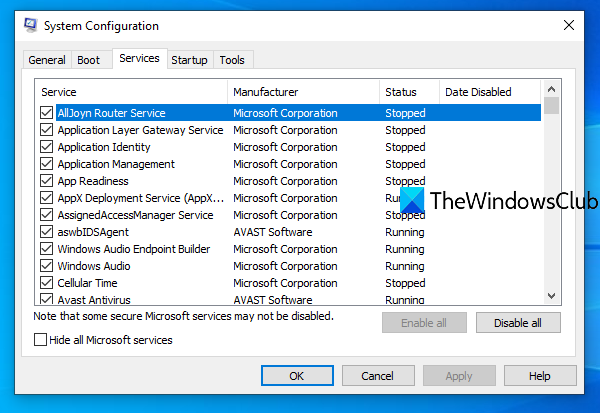
Apps und Dienste von Drittanbietern können den reibungslosen Ablauf von Microsoft Defender auf Ihrem System beeinträchtigen, daher der hervorgehobene Fehler. So können Sie in einem sauberen Startzustand Fehler beheben und sehen, ob das vorliegende Problem behoben ist. Wenn Windows Defender in diesem Systemzustand ohne Abstürze oder Probleme geöffnet und ausgeführt wird, müssen Sie möglicherweise einen Prozess nach dem anderen manuell aktivieren und sehen, welcher der Übeltäter den Fehler auf Ihrem Gerät verursacht. Sobald Sie es identifiziert haben, müssen Sie die Software, die diesen Täterprozess verwendet, deaktivieren oder entfernen.
onenote 2016 vs onenote
Stellen Sie außerdem sicher, dass keine andere Sicherheitssoftware auf Ihrem Gerät installiert ist und ausgeführt wird – wenn ja, können Sie Sicherheitssoftware von Drittanbietern mit einem speziellen AV-Entfernungsprogramm deinstallieren, um alle Dateien zu entfernen, die mit Ihrem Antivirenprogramm verbunden sind – alternativ können Sie jede kostenlose verwenden Entfernungssoftware.
Lesen : Windows Defender-Fehler 0x800700aa. Dienst konnte nicht gestartet werden.
3] Setzen Sie die Windows-Sicherheit zurück
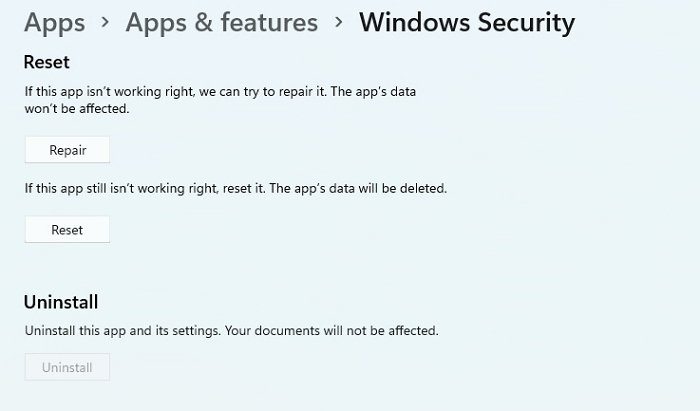
Wenn Windows Defender während des normalen Betriebs nicht geöffnet wird oder abstürzt, wie es hier der Fall ist, kann dies an einem vorübergehenden Fehler oder einer Beschädigung der Anwendung liegen. In diesem Fall besteht eine effektive Lösung darin, die Windows-Sicherheitseinstellungen zurückzusetzen oder Windows Defender auf Ihrem PC neu zu installieren.
Lesen : Die Windows-Sicherheit in Windows 11 lässt sich nicht öffnen oder funktioniert nicht
4] Führen Sie eine Systemwiederherstellung durch
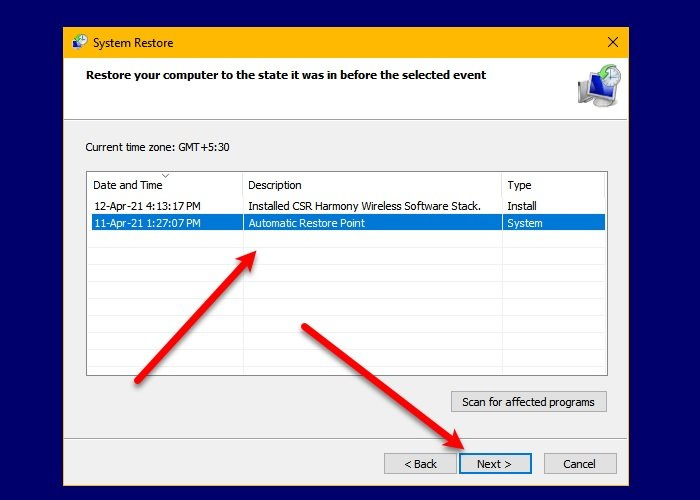
Wenn die Windows Defender-App bis zu diesem Zeitpunkt einwandfrei funktioniert hat, wurde das Problem möglicherweise durch eine Änderung verursacht, die kürzlich auf Ihrem System vorgenommen wurde und von der Sie nichts wissen.
Da Sie keine Ahnung haben, welche Änderungen Windows Defender möglicherweise beschädigt haben, können Sie die Systemwiederherstellung verwenden, um zu einem Datum zurückzukehren, an dem Sie sicher sind, dass die App ordnungsgemäß funktioniert. Denken Sie daran, dass alle Änderungen wie das Installieren von Apps, Benutzereinstellungen und alles andere, was nach dem Wiederherstellungspunkt vorgenommen wird, verloren gehen.
Gehen Sie wie folgt vor, um eine Systemwiederherstellung durchzuführen:
- Drücken Sie Windows-Taste + R . um das Dialogfeld „Ausführen“ aufzurufen.
- Geben Sie im Dialogfeld „Ausführen“ Folgendes ein zum ersten und drücken Sie die Eingabetaste, um zu laufen Systemwiederherstellung Magier.
- Klicken Sie auf dem anfänglichen Systemwiederherstellungsbildschirm auf Nächste .
- Aktivieren Sie auf dem nächsten Bildschirm das zugehörige Kontrollkästchen Mehr Wiederherstellungspunkte anzeigen .
- Wählen Sie nun einen Wiederherstellungspunkt aus, bevor Sie das Problem auf Ihrem Gerät bemerkt haben.
- Klicken Nächste um zum nächsten Menü zu gelangen.
- Klicken Ende und in der letzten Abfrage bestätigen.
Beim nächsten Systemstart wird der alte Zustand Ihres Rechners übernommen. Das bestehende Problem sollte nun behoben sein. Versuchen Sie andernfalls die nächste Lösung.
Lesen : Liste der Microsoft Defender-Fehlercodes und -Lösungen
5] Setzen Sie Windows 11/10 zurück
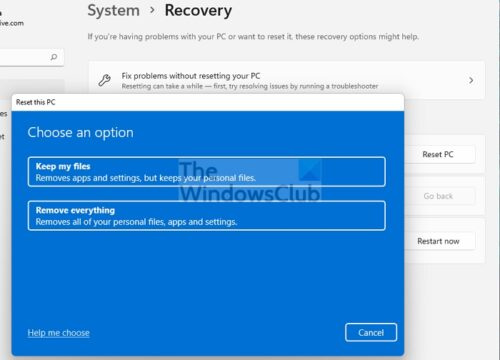
Wenn das Problem, das Sie derzeit haben, noch nicht behoben ist, können Sie zu diesem Zeitpunkt davon ausgehen, dass Sie es mit einer schwerwiegenden Beschädigung der Systemdatei oder einem beschädigten oder fehlerhaften Systemabbild zu tun haben, was sich in beiden Fällen auf Windows Defender auswirkt ist ein integraler Bestandteil des Windows-Betriebssystems. In diesem Fall besteht eine effektive Lösung darin, Windows mit der Option, Ihre persönlichen Dateien zu behalten, zurückzusetzen.
Hoffe das hilft!
Verwandter Beitrag : Windows Defender konnte nicht initialisiert werden, Fehlercode 0x800106ba
Kann ich Windows Defender neu installieren?
Wenn Windows Defender nicht ordnungsgemäß funktioniert oder auf Ihrem Windows 11/10-PC fehlt, können Sie ihn innerhalb von Minuten und ohne technische Kenntnisse neu installieren. Sie benötigen keinen Datenträger, um Windows Defender zu installieren. Gehen Sie einfach zu „Einstellungen“ und wählen Sie „Wiederherstellen“ oder „Zurücksetzen“.
Wie sicher ist Windows Defender?
Als kostenloser Dienst leistet Microsoft Defender gute Arbeit, um Ihre Windows-Geräte zu schützen. In Tests erzielte es 98 % bei der Echtzeit-Malware-Erkennung, was ein hervorragendes Ergebnis für einen völlig kostenlosen Dienst ist.
mache alternative Fenster
Wird Windows Defender Malware erkennen?
Ja. Microsoft Defender Antivirus ist ein integrierter Malware-Scanner für das Betriebssystem Windows 11/10. Als Teil der Windows-Sicherheitssuite sucht es nach Dateien oder Programmen auf Ihrem Computer, die ihm schaden könnten. Defender sucht nach Software-Bedrohungen wie Viren und anderer Malware in E-Mails, Apps, der Cloud und dem Internet. Bei Bedarf können Sie den Microsoft Security Scanner regelmäßig herunterladen und ausführen.
Kann ich Windows Defender und McAfee gleichzeitig ausführen?
Sie können McAfee und Defender nicht gleichzeitig aktivieren, um Ihr System zu schützen. Sie können jeweils nur einen Virenschutz aktivieren, der Ihren Computer schützt. Außerdem wird durch die Installation von Antivirensoftware von Drittanbietern automatisch Windows Defender auf Ihrem PC deaktiviert.












![HP BIOS -Fehler 500 oder 501 auf Windows Computer [Fix]](https://prankmike.com/img/bios/37/hp-bios-error-500-or-501-on-windows-computer-fix-1.webp)


